Roblox를 수정하는 방법 라이브러리 OpenGL32.dll 오류를 로드하지 못함?
이 문서에서는 Roblox 플레이어가 게임을 실행한 후 발생하는 "라이브러리 로드 실패: OpenGL32.dll" 오류를 해결하려고 합니다.

Roblox 플레이어는 게임 실행 후 "라이브러리 로드 실패: OpenGL32.dll" 오류가 발생하여 게임 액세스가 제한됩니다. 이러한 문제에 직면한 경우 아래 제안에 따라 해결책을 찾을 수 있습니다.
<올>Roblox가 라이브러리 OpenGL32.dll을 로드하지 못함 오류란 무엇인가요?
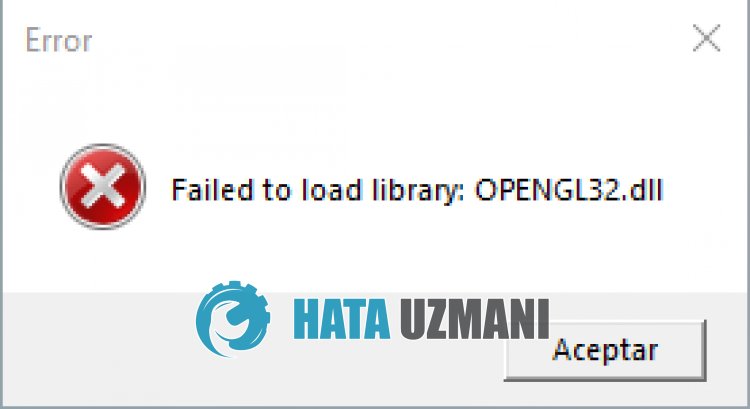
Roblox "라이브러리 로드 실패: OpenGL32.dll" 오류는 Windows 버전이 오래되어 플레이어의 게임 액세스가 제한될 때 발생합니다.
또한 SesApi.dll 파일이 시스템 폴더에 없거나 손상된 경우 이러한 오류가 발생할 수 있습니다.
이러한 이유로 몇 가지 제안을 통해 오류를 해결하도록 노력하겠습니다.
Roblox가 라이브러리 OpenGL32.dll 오류를 로드하지 못했습니다.
이 오류를 수정하려면 아래 제안에 따라 문제에 대한 해결책을 찾을 수 있습니다.
1-) Windows 업데이트
오래된 Windows는 게임에 대한 액세스를 제한하여 많은 문제를 일으킬 수 있습니다.
따라서 Windows 버전을 최신 상태로 유지하면 "OpenGL32.dll" 오류를 제거할 수 있습니다.
아래 단계에 따라 Windows 버전이 최신인지 확인할 수 있습니다.
- 검색 시작 화면에서 "업데이트 확인"을 입력하고 엽니다.
- 새 창이 열리면 "업데이트 확인" 버튼을 클릭합니다.
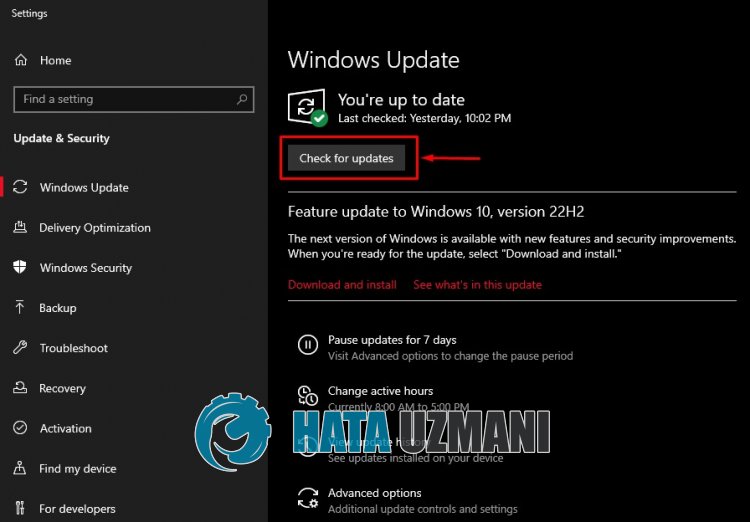
이 과정이 끝나면 Windows 버전이 확인됩니다. Windows 버전이 최신 버전이 아닌 경우 최신 버전이 다운로드되고 설치 프로세스가 시작됩니다.
설치가 완료될 때까지 컴퓨터를 다시 시작하지 마십시오.
설치가 완료되면 컴퓨터를 다시 시작하고 문제가 지속되는지 확인하십시오.
2-) Windows 파일 복구
Windows 시스템 파일의 손상 또는 손상으로 인해 이러한 다양한 dll 오류가 발생하고 게임에 대한 액세스가 제한됩니다.
따라서 명령 프롬프트를 사용하여 Windows 파일을 복구하여 문제를 해결할 수 있습니다.
아래 단계에 따라 Windows 파일을 복구할 수 있습니다.
- 검색 시작 화면에 "cmd"를 입력하고 관리자 권한으로 실행합니다.
- 열리는 명령 프롬프트 화면에 다음 코드 줄을 순서대로 붙여넣고 Enter 키를 누릅니다.
- DISM /Online /Cleanup-Image /CheckHealth
- DISM /Online /Cleanup-Image /ScanHealth
- DISM /Online /Cleanup-Image /RestoreHealth
- sfc /scannow
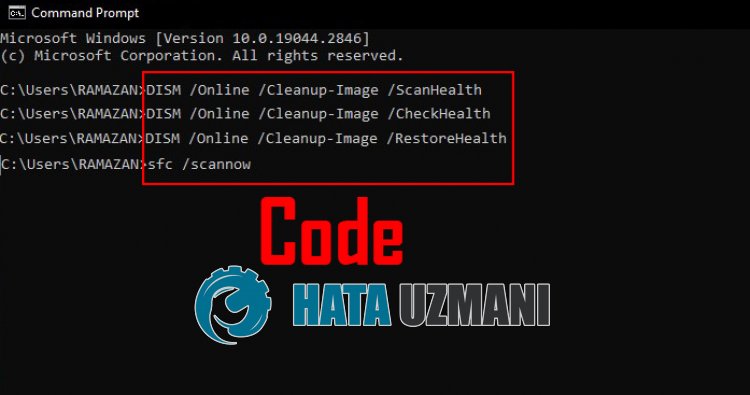
복구가 완료되면 컴퓨터를 다시 시작하고 문제가 지속되는지 확인하십시오.
중요: 복구가 완료되기 전에 명령 프롬프트를 닫거나 컴퓨터를 다시 시작하지 마세요.
3-) 누락된 DLL 파일 복사
위 단계를 수행해도 문제가 지속되는 경우 현재 "OpenGL32.dll" 파일을 Windows 시스템 파일에 복사하여 문제를 해결할 수 있습니다.
그러므로 아래에 남겨둘 링크를 따라 "OpenGL32.dll" 파일을 다운로드하십시오.
다운로드한 ".zip" 파일을 열고 각각 아래 단계에 따라 "OpenGL32.dll" 파일을 복사합니다.
- 검색 시작 화면에 "실행"을 입력하고 엽니다.
- 열리는 화면에 "C:\Windows\System32"를 입력하고 Enter 키를 누릅니다.
- 이 과정이 끝나면 다운로드한 "OpenGL32.dll" 파일을 폴더에 복사합니다.
- 그런 다음 "실행"을 다시 열고 검색 창에 "C:\Windows\SysWOW64"를 입력하고 Enter 키를 누릅니다.
- 다시 다운로드한 "OpenGL32.dll" 파일을 폴더에 복사합니다.
이러한 작업을 성공적으로 수행한 후 컴퓨터를 다시 시작하고 문제가 지속되는지 확인하십시오.
4-) 프레임워크 확인
컴퓨터에 Windows 프레임워크가 없으면 게임에서 다양한 오류가 발생할 수 있습니다. 따라서 컴퓨터에 DirectX, .NET Framework, VCRedist 애플리케이션이 있어야 합니다.
- 사용 가능한 .NET Framework를 다운로드하려면 클릭하세요.
- 사용 가능한 VCRedist를 다운로드하려면 클릭하십시오. (x64)
- 업데이트된 VCRedist를 다운로드하려면 클릭하십시오. (x86)
- 현재 DirectX를 다운로드하려면 클릭하세요.
업데이트 후 컴퓨터를 다시 시작하고 게임을 실행하여 문제가 지속되는지 확인할 수 있습니다.
5-) Roblox 재설치
이러한 조치 중 어느 것도 해결책이 아닌 경우 Roblox를 다시 설치하여 문제를 해결할 수 있습니다.
- 먼저 검색 시작 화면에 "실행"을 입력합니다.
- 그런 다음 "%localappdata%"를 입력하고 Enter 키를 누릅니다.
- 열린 화면에서 "Roblox" 폴더를 삭제합니다.
이 과정이 끝나면 버전 파일을 삭제합시다.
검색 시작 화면에 "실행"을 입력하고 엽니다.
그런 다음 "C:\Program Files (x86)\Roblox"를 입력하고 Enter 키를 누릅니다.
열리는 화면에서 "Versions" 폴더를 삭제합니다.
삭제 후Roblox.com 및 플레이하고 싶은 게임을 선택하세요. 그것을 선택하고 플레이 버튼을 클릭하세요.
열리는 화면의 메시지에서 "취소"를 클릭합니다.
그런 다음 "Roblox 다운로드 및 설치" 버튼을 클릭합니다.

다운로드한 파일을 실행하고 Roblox가 설치될 때까지 기다립니다.
Roblox를 설치한 후 문제가 지속되는지 확인할 수 있습니다.








![YouTube 서버 [400] 오류를 수정하는 방법은 무엇입니까?](https://www.hatauzmani.com/uploads/images/202403/image_380x226_65f1745c66570.jpg)









